 한국표준시간 utck 다운받아설치하기
한국표준시간 utck 다운받아설치하기
안녕하세요. 컴퓨터사용하다보면 시간설정할때 약간씩 틀려지는데요. 컴퓨터의 시간은 메인보드의 CMOS ROM에저장되어 있는데요. 이것 때문에 메인보드에 수은전지가 들어갑니다. 시간이 계속 틀려지면 이 수은전지를 바꿔주시면 됩니다. 그럼에도 불구하고 사용하다보면 표준시간과 약간씩 다르게 표시되는데요 한국표준시간을 알려주는 utck 프로그램을 다운받아서 설치하는 과정을 포스팅 하도록 하겠습니다. 검색엔진에서 검색하면 소프트웨어 포럼에서 검색이 되는데요. 위의 그림과 같이 한국 표준시간 UTCk라고 나오는데요. 다운로드를 클릭하시면 다운로드 페이지로 이동하게 됩니다. 프로그램 다운받기 전에 사용범위와 지원하는 오퍼레이팅시스템을 반드시 확인해주시구요 로그인을 하시면 확실히 빠르게 다운받으실수가 있습니다. 사용범위..
 스샷프로그램 칼무리 다운받아 사용하기
스샷프로그램 칼무리 다운받아 사용하기
안녕하세요. 길고길 아이클라우드 사용법에대해서 연재를 마치고 오늘은 다른 프로그램을 포스팅할려고 하는데요. 오늘은 캡처프로그램부분 2위를 차지하고 있는 칼무리란 프로그램인데요 간단하면서도 가볍고 사용하기 편리한 프로그램인데요. 개인개발자가 제작을 한거 같습니다. 네이버 검색엔진에서 검색을 하면 위의 이미지 처럼 네이버 소프트웨어인 자료실에서 다운을 받으실수가 있구요. 칼무리 프로그램 제작자인 오길호님의 사이트 길호넷에서도 다운을 받으실수가 있습니다. 더 많은 정보를 원하시면 사이트에들어가시게 되면 많은 정보를 얻으실수가 있구요. 바로 다운을 원하시면 자료실에서 바로 다운을 받으시면 됩니다. 자료실에서 다운로드 페이지로 이동하시게 되면 인기도부터 다운로드수를 보면 얼마나 많은 사용자가 사용을 하시는지 느끼..
 아이클라우드로 프리젠테이션 공유작업하는 키노트
아이클라우드로 프리젠테이션 공유작업하는 키노트
안녕하세요. 오늘도 지난시간에 이어서 아이클라우드 어플사용하는 방법에 대해서 포스팅을 이어갈려고 하는데요 문서작성하면 워드, 스프레드시트 또한가지가 프리젠테이션이 아닐까 합니다. 아이클라우드에서는 이세가지를 공유문서, 공유 스프레드시트, 공유 프리젠테이션까지 작업을 할수가 있는데요 오늘은 클라우드 프리젠테이션인 키노트에 대해서 포스팅을 할려고 합니다. 같은 회사 제품이라서 그런지 사용법은 다른 문서와. 스프레드시트와 거의 흡사합니다. 자 그럼 소개를 시작하도록 하겠습니다. 애플에서 만든 제품들은 두번째 대문자를 사용하는게 특징인가 봅니다. iPhone, iPod, iPad, iCloud까지 그럼 사이트주소인 iCloud.com으로 접속을 하셔서 로그인을 하신후에 메인화면인 어플아이콘들이 즐비하게 있는데요..
 아이클라우드 Numbers로 공유 스프레드시트 이용하기
아이클라우드 Numbers로 공유 스프레드시트 이용하기
안녕하세요. 계속해서 아이클라우드의 기능에 대해서 소개를 하고 있는데요. 오늘은 Numbers 프로그램에 대해서 설명을 할려고 하는데요 이것은 스프레드시트를 공유해서 사용할수 있도록 만든 프로그램입니다. 스프레드시트가 머냐고 물으신다면 보통 엑셀이라고 설명드리면 쉽게 이해하실수가 잇는데요 아이클라우드를 통해 엑셀을 공유해서 작업도 하고 보기도 하는 기능입니다. 아이클라우드에 접속해서 아이콘이 나열되어 있는 메인화면에 보면 지난시간에 미리 알림을 설정해 놨더니. 빨간색 동그라미안에 1이라고 푸시가 나타납니다. 물론 이것은 내아이폰에서도 알림이 떠요. 자 그래프 모양으로 된 numbers를 클릭하시면서 본격적으로 설명을 해보도록 하겠습니다. 넘버스 아이콘을 클릭하시면 numbers 시작하기라고 나오는데요 스..
 iCloud 미리알림 과 페이지 사용법배우기
iCloud 미리알림 과 페이지 사용법배우기
안녕하세요. 주말은 잘들 보내셧나요. 연일 폭염이 계속되는 바람에 야외활동에 제약도 많았던 주말이였는데요. 오늘은 다시 아이클라우드 어플사용법을 이어서 연재하도록 하겠습니다. 오늘은 미리알림 기능과 문서형태로 페이지를 생성할수 있는 기능에 대해서 알아보도록 하겠습니다. 다른 컴퓨터에서 처음 접속을 했더니 아이디 패스워드를 다시 입력해야 해서 로그인을 다시 했는데요 로그인을 하면 아이콘들이 즐비하게 나오는데요 오늘은 미리 알림 기능과 페이지에 대해서 알아볼건데요 먼저 미리알림 아이콘을 클릭해서 실행해 봅니다. 미리알림을 클릭하시게 되면 위의 그림과 같이 페이지이동을 하게 되는데요. 왼쪽 사이드 바에 예정됨과 미리알림이 나눠져 있는데요 같은 기능이니 별반 무시하셔도 됩니다. 오른족에 미리알림 끝에 옵션은 색..
 iCloud 드라이브 사용법 익히기
iCloud 드라이브 사용법 익히기
안녕하세요. 아이클라우드 계속 연재를 이어가고 있는 제이비입니다. 그동안 못보셨다면 그전에 포스팅을 읽어보시면 이해가 쉽게 되실것이니 이전 포스팅을 참조해 보시면 되구요 오늘은 아이클라우드 드라이브에 대해서 포스팅을 이어갈려고 합니다. iCloud Drive는 클라우드라는 저장공간에 내파일(사진, 동영상 기타등등)을 저장하는것인데요. 탐색기 정도 사용하실수 있다면 누구나 손쉽게 이용하실수가 있습니다. 자. 아이클라우드에 접속하시면 이제는 바로 어플 아이콘이 뜨는데요. 구름모양으로 된 아이콘을 클릭하시면 실행이 되는데요. 앗. 그러구 보니 오늘이 13일에 금요일이네요. www.icloud.com에 접속햇는데 아이콘이 바로 안나온다면 로그인을 안한것이니 로그인을 해주시면 됩니다. 자 아이클라우드 드라이브를 ..
 아이클라우드 사진어플 사용방법
아이클라우드 사진어플 사용방법
안녕하세요. 지난시간에 이어서 오늘도 아이클라우드 어플사용방법에 대해서 포스팅을 연재할려고 하는데요 오늘은 아마도 아이클라우드에서 가장많이 사용되는 사진어플을 소개할려고 합니다. 아무래도 클라우드 서비스에서 사진저장기능을 빼놓는다면 상상할수도 없을정도로 많이 사용되는 기능인데요. 기능이라고 해봐야 단순 저장 삭제 내려받기가 전부입니다. 그럼 어떻게 사용되는지 알아보도록 하겠습니다. 이제는 자동으로 로그인 되어 그냥 프로그램을 실행시키거나 브라우저에서 바로 접속을 하면 로그인 하라고 하는데요 로그인을 저장해놓으면 편리하게 바로 접속을 할수 있는데요. 보안상의 문제가 발생할 여지가 있는 다중이용 pc라면 절대로 자동로그인하시면 안되겠지요. 자그럼 오늘은 사진아이콘을 클릭해서 실행해봅니다. 사진아이콘을 클릭해..
 아이클라우드에서 연락처와 캘린더 사용법
아이클라우드에서 연락처와 캘린더 사용법
안녕하세요. 오늘부터 아이클라우드 사용법에 대해서 포스팅을 연재할려고 하는데요 우선 연락처아이콘과 캘린더 아이콘을 눌러 해당 어플리케이션 사용법에 대해서 알아보도록 하겠습니다. 자 우선적으로 아이클라우드에 접속을 하셔야 하는데요 지난시간에 배운 트레이에서 접속을 하셔도 되구요 브라우저를 실행시켜 iCloud.com으로 접속을 하셔도 됩니다. 위에 로그인화면이 나오면 로그인 해주시면 됩니다. 로그인을 하시게 되면 12가지 어플리케이션 아이콘이 나오는데요. 지난시간에 몇가지에 대해서 간단하게 설명을 했엇는데요 오늘은 연락처와 캘린더에 대해서만 사용방법을 알아보도록 하겟습니다 먼저 연락처 아이콘을 클릭해서 실행을 해봅니다. 연락처 아이콘을 실행시키게 되면 위와 같이 나타나는데요 지금 내가 사용하고 있는 아이폰..
 아이클라우드 처음사용 길잡이
아이클라우드 처음사용 길잡이
안녕하세요. 어제는 아이클라우드 우선 설정하는 방법에 대해서 알아보았는데요. 오늘은 아이클라우드 처음사용시 간단하게 사용할수 있는 몇가지 기능에 대해서 알아보도록 하겠습니다. 앞으로 계속해서 아이클라우드 사용법에 대해서 연재를 이어갈것이니 너무 급하게 다가가지 마시고 천천히 스텝바이스텝으로 익히시면 됩니다. iCloud는 트레이에 실행되어 있기 때문에 트레이에서 마우스로 클릭하면 지난시간에는 설정열기를 했엇는데요 오늘은 iCloud.com으로 이동 버튼을 눌러 해당 홈페이지로 이동을 하시면 됩니다. 해당홈페이지로 이동하면 위의 그림과 같이 로그인하기위한 애플아이디를 입력하라고 나오는데요 아이디를 입력하시고 ->를 누르시면 패스워드가 나옵니다. 계속진행하면 로그인이 되는데요. 로그인 상태 유지를 하고 싶으..
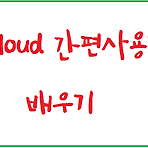 iCloud 간단설명과 환경설정법
iCloud 간단설명과 환경설정법
안녕하세요. 지난시간에 아이클라우드 회원가입까지 해봤는데요. 이번시간에는 회원가입된 아이디로 로그인 해서 아이클라우드 간단사용법과 사용전 환경설정에 대하여 포스팅을 할려고 하는데요. 기존에 애플아이디가 있으신분들은 그대로 사용하시면 되구요. 아직 회원가입이 안되있으신분들은 지난 포스팅을 검색해보시면 됩니다. 윈도우 시작버튼을 누르시게 되면 구름모양의 아이콘과 iCloud 라고 써있는것을 보시면 이게 아이클라우드 실행아이콘인데요 이걸 클릭해주시면 프로그램이 실행이 됩니다. 아이클라우드 실행하셨으면 위의 그림과 같은 프로그램이 실행이 되는데요 iCloud에 대한 설명이 간단히 써있는데요 사진, 연락처 및 캘린더 등에 자동으로 접근해서 연계해서 다른 기기에서도 해당 데이터를 접근할수 있도록 하는 프로그램이라고..
- Total
- Today
- Yesterday
- 네이버웹마스터도구
- 어판장왕대게
- 거제여행
- 반디캠
- 포토스케이프
- 아이클라우드
- 제이비스토리
- 초간단요리
- 반디집
- 꿀뷰
- 동영상편집
- PC최적화
- 사이트최적화
- 웹마스터도구
- 송촌동맛집
- 알캡처
- 이지피디에프에디터
- 뱁믹스
- 곰믹스
- 포로수용소유적공원
- 속초여행
- 샤나인코더
- 네이버클리너
- 사진편집
- 지포스
- 거제포로수용소
- 골드웨이브
- 알PDF
- 동영상인코딩
- 다뷰인디
| 일 | 월 | 화 | 수 | 목 | 금 | 토 |
|---|---|---|---|---|---|---|
| 1 | 2 | 3 | ||||
| 4 | 5 | 6 | 7 | 8 | 9 | 10 |
| 11 | 12 | 13 | 14 | 15 | 16 | 17 |
| 18 | 19 | 20 | 21 | 22 | 23 | 24 |
| 25 | 26 | 27 | 28 | 29 | 30 | 31 |

